Android 10および後続のバージョンはジェスチャーナビゲーションを好みますが、善と悪の間に絶対的な違いはありません。キーは個人的な習慣にあります。この記事では、3つのナビゲーションモードを紹介して、最も快適なオプションを見つけるのに役立ちます。クラシックな3ボタンナビゲーション、混合ダブルボタンナビゲーション、純粋なジェスチャーナビゲーションです。
特定の設定は電話ブランドとモデルによって異なりますが、通常は見つけるのは難しくありません。たとえば、ピクセルの電話で、
 これは、元々物理的な鍵であったAndroidによって採用されたナビゲーション方法であり、境界線が狭くなるにつれてソフトウェアキーになりました。デフォルトモードではなくなりましたが、簡単に有効にすることができます。
これは、元々物理的な鍵であったAndroidによって採用されたナビゲーション方法であり、境界線が狭くなるにつれてソフトウェアキーになりました。デフォルトモードではなくなりましたが、簡単に有効にすることができます。
で、
このモードは、2018年にAndroid 9 Pieで始まり、古いスタイルのキーと新しいジェスチャーナビゲーションの間の妥協と見なすことができます。 Android 12はこのオプションを提供しなくなりましたが、Pixelデバイスが古いオペレーティングシステムを実行している場合でも、このモードを選択できます。
リターンキーは残り、ホームページキーはピルの形状が小さくなり、概要キーが消えます。最近使用されたアプリを表示するには、スワイプしてホームキーを保持する必要があります。画面の他の位置からすばやくスワイプして、完全なアプリドロワーに入ります。
ホームページキーをタッチしてホーム画面に戻り、互換性のある電話でGoogle Assistantを開始するためにLong Pressを押します。ホームキーを右にすばやくスワイプして、最後の2つのアプリを切り替えます(概要キーのダブルクリックと同じ効果)。リターンキー関数は変更されていません。
このモードは、キーとジェスチャーを巧みに組み合わせて、3キーナビゲーションよりも小さな画面スペースを保存します。 
純粋なジェスチャーナビゲーション
キーを完全に放棄したい場合は、ジェスチャーナビゲーションを選択できます。アプリは画面全体を占有し、下部にiOSスタイルに似たフローティングバーが表示されます。
このモードでは、画面の下部から簡単にスワイプしてホーム画面に戻り、最近使用されたアプリのリストを表示します(古いバージョンの概要キーに相当)。ホーム画面では、画面の左下または右側から下隅まで上昇してGoogleアシスタントにアクセスします(有効な場合)。戻り操作は次のとおりです。画面の左端または右端から内側にスライドします。ジェスチャーナビゲーションは、アプリ内のジェスチャーと競合する可能性があり、すべてが適切に機能することを確認するために感度を調整する必要がある場合があります。 Gesture Navigationの横にあるギアアイコンをクリックして、調整を行います。返品が正しくスライドすると、画面の側面に矢印が表示されます。
このモードは画面スペースを最大化しますが、適応に時間がかかる場合があります。 他のデバイスのナビゲーションオプション
ナビゲーション
デバイスメーカーとAndroidバージョンに応じて、すべての携帯電話がこれら3つのオプションを提供しているわけではありません。 Android 12を実行している新しいピクセルモデルは、デフォルトでジェスチャーナビゲーションを使用します。3キーナビゲーションは代替としてのみです。
Samsungの電話の場合、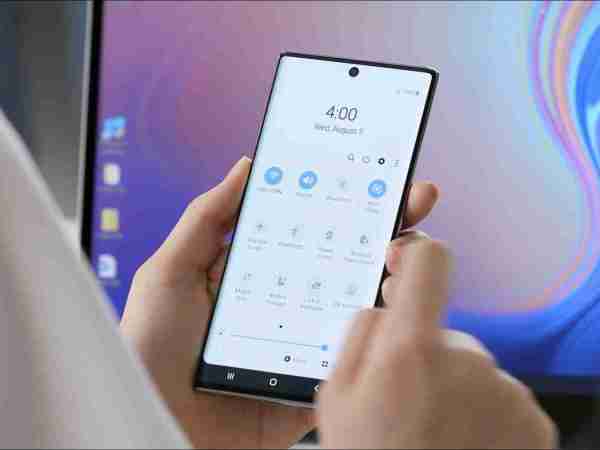 を選択しておよび
を選択しておよびAndroid 9 Pieなどの古いAndroidシステムは、ダブルキーナビゲーションとトリプルキーナビゲーションのみを提供できますが、電話のメーカーとモデルにも依存します。
以上がAndroidの3ボタンナビゲーションを取り戻す方法の詳細内容です。詳細については、PHP 中国語 Web サイトの他の関連記事を参照してください。
 Ryzen Masterを修正Windows 11/10で初期化できませんMay 13, 2025 pm 08:06 PM
Ryzen Masterを修正Windows 11/10で初期化できませんMay 13, 2025 pm 08:06 PMRyzen Masterを使用する場合、「初期化できません。親切に再インストールします。したがって、中止する」エラーメッセージを受け取ることが一般的です。 Minitoolのこの投稿では、「Ryzen Masterが初期化できない」問題を4つの方法で修正する方法を紹介します。
 解決した!ファイルエクスプローラーは、Windows 10/11の上部にジャンプしますMay 13, 2025 pm 08:05 PM
解決した!ファイルエクスプローラーは、Windows 10/11の上部にジャンプしますMay 13, 2025 pm 08:05 PMファイルエクスプローラーが独自にフォルダーの上部にジャンプする問題を扱っていますか?はいの場合、あなたは正しい場所に来ました。簡単なソリューションとステップバイステップの手順については、このMinitoolガイドをチェックしてください。
 キヤノンからCRMファイルを回復する方法は?このガイドを読んでくださいMay 13, 2025 pm 08:04 PM
キヤノンからCRMファイルを回復する方法は?このガイドを読んでくださいMay 13, 2025 pm 08:04 PMキヤノンカメラを使用して優れた瞬間をキャプチャしていますか?失われた貴重な写真は、すべての写真家にとって失望する可能性があります。このMinitool Postには、CRMファイルを回復する方法に関する詳細なガイドが表示されます。一緒に行きましょう!クイックナビゲーション:CRM Fileshについて
 Dune:Awakening Crashing PC:フリーズを修正するための実証済みのソリューションMay 13, 2025 pm 08:03 PM
Dune:Awakening Crashing PC:フリーズを修正するための実証済みのソリューションMay 13, 2025 pm 08:03 PMDune:Awakeningをプレイするとき、BSODエラーが表示され、PC全体でさえフリーズします。砂丘の解決方法:シェーダーのコンパイル中にクラッシュするPCを目覚めさせますか?あなた一人じゃありません! Minitoolは、このガイドをご覧ください。
 Windows 11 24H2の更新後、カメラは機能しなくなりましたか?それを修正しますMay 13, 2025 pm 08:02 PM
Windows 11 24H2の更新後、カメラは機能しなくなりましたか?それを修正しますMay 13, 2025 pm 08:02 PMWindows 11 24H2の更新後にカメラが機能しなくなったことがわかったとき、あなたは何をしますか?あなたが無力であれば、このMinitoolの投稿はあなたにとってライフラインです。それが動作を停止した理由と、それを機能させる方法を紹介します。
 Windows11で動作しないドロップダウンメニューを修正するためのガイドMay 13, 2025 pm 08:01 PM
Windows11で動作しないドロップダウンメニューを修正するためのガイドMay 13, 2025 pm 08:01 PMWindows 11または10のドロップダウンメニューの誤動作の場合、それは迷惑になる可能性があり、メニューが表示されない、速すぎる、または間違った場所に現れるなどの問題を引き起こします。 Minitoolからのこのガイドは、「ドロップダウンメニューで動作していない」を解決するのに役立ちます。
 映画やテレビアプリエラー0xc00db3b2をWindowsで修正する方法は?May 13, 2025 pm 08:00 PM
映画やテレビアプリエラー0xc00db3b2をWindowsで修正する方法は?May 13, 2025 pm 08:00 PM映画やテレビアプリエラー0xc00db3b2をWindowsで修正する時が来たときにユーザーが無知であることは一般的です。
 Wi-FiとBluetoothが窓の睡眠後に欠落している:トップガイドMay 13, 2025 pm 06:01 PM
Wi-FiとBluetoothが窓の睡眠後に欠落している:トップガイドMay 13, 2025 pm 06:01 PMWindowsでの「Wi-FiとBluetoothが欠けている」問題の解決策を探しているなら、あなたは正しい場所に来ます。 Minitoolのこのチュートリアルは、この問題に焦点を当てており、それを解決するためのいくつかの方法を提供しています。


ホットAIツール

Undresser.AI Undress
リアルなヌード写真を作成する AI 搭載アプリ

AI Clothes Remover
写真から衣服を削除するオンライン AI ツール。

Undress AI Tool
脱衣画像を無料で

Clothoff.io
AI衣類リムーバー

Video Face Swap
完全無料の AI 顔交換ツールを使用して、あらゆるビデオの顔を簡単に交換できます。

人気の記事

ホットツール

SublimeText3 英語版
推奨: Win バージョン、コードプロンプトをサポート!

SecLists
SecLists は、セキュリティ テスターの究極の相棒です。これは、セキュリティ評価中に頻繁に使用されるさまざまな種類のリストを 1 か所にまとめたものです。 SecLists は、セキュリティ テスターが必要とする可能性のあるすべてのリストを便利に提供することで、セキュリティ テストをより効率的かつ生産的にするのに役立ちます。リストの種類には、ユーザー名、パスワード、URL、ファジング ペイロード、機密データ パターン、Web シェルなどが含まれます。テスターはこのリポジトリを新しいテスト マシンにプルするだけで、必要なあらゆる種類のリストにアクセスできるようになります。

Safe Exam Browser
Safe Exam Browser は、オンライン試験を安全に受験するための安全なブラウザ環境です。このソフトウェアは、あらゆるコンピュータを安全なワークステーションに変えます。あらゆるユーティリティへのアクセスを制御し、学生が無許可のリソースを使用するのを防ぎます。

AtomエディタMac版ダウンロード
最も人気のあるオープンソースエディター

メモ帳++7.3.1
使いやすく無料のコードエディター






